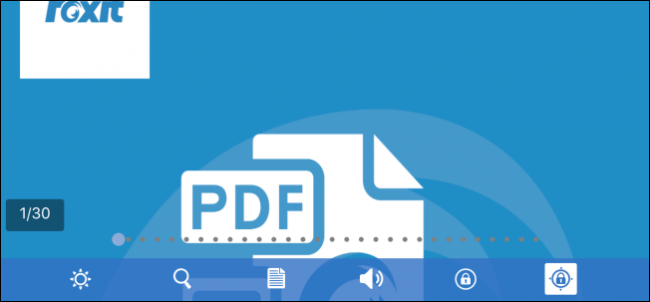
I PDF sono una sorta di male necessario. Certo, sono un modo pratico per conservare qualsiasi documento nello stile desiderato e possono essere letti praticamente su qualsiasi dispositivo … ma se il tuo dispositivo non ha un buon lettore PDF incorporato, trovarne uno può essere una seccatura.
Non è diverso su un iPhone o iPad. Il metodo predefinito per leggere i file PDF su questi dispositivi è usare iBooks, che è stato incluso come app precaricata a partire da iOS 8. Certo, puoi visualizzare i PDF in Safari, ma non avrai molte opzioni aggiuntive. E mentre iBooks è sufficiente e ha alcune belle funzionalità, ci sono altre app che rendono la lettura di PDF decisamente lussuosa, e queste possono essere scaricate dall'App Store.
Usa iBooks invece di Safari per la lettura di base
Quando apri un file PDF in Safari, puoi leggerlo come altri contenuti web, ma hai anche la possibilità di aprirlo in iBooks, che apparirà nell'angolo in alto a destra della pagina. Se hai altri lettori PDF installati, puoi invece toccare “Apri in …”.

La lettura di PDF in iBooks offre tre funzionalità principali. Innanzitutto, puoi regolare la luminosità.

Se si tocca l'icona della lente di ingrandimento, è possibile cercare qualsiasi parola o numero di pagina.

Infine, se vuoi contrassegnare il tuo posto in un documento o salvare una posizione particolarmente interessante, puoi toccare la funzione segnalibro.

Se tocchi l'icona con le tre linee nell'angolo in alto a sinistra, vedrai tutte le pagine del documento, comprese quelle che hai aggiunto ai segnalibri.

Qui puoi vedere cosa intendiamo con questo, nota, se volevi vedere solo le pagine che hai aggiunto ai segnalibri, puoi semplicemente toccare l'icona del segnalibro.

iBooks è ottimo per la lettura di base in PDF. Ha abbastanza funzionalità rudimentali per renderlo molto meglio di Safari. Tuttavia, se desideri qualcosa con funzionalità più avanzate, come la sintesi vocale o le funzionalità di markup, ti consigliamo di cercare altre opzioni.
Usa Foxit se ti piacciono le funzionalità
Una di queste opzioni (e probabilmente la migliore) è Foxit Reader, disponibile gratuitamente nell'App Store. Foxit è un lettore PDF completo che fa vergognare iBooks.

Oltre a darti la possibilità di cambiare la luminosità e cercare il testo, Foxit ha anche una vasta gamma di modalità di visualizzazione.

Soprattutto, molte di queste viste possono essere utilizzate insieme. Ad esempio, nella schermata seguente, abbiamo abilitato la modalità notturna, la modalità di ritaglio e abbiamo mostrato il documento come una pagina continua.

Una delle migliori funzionalità di FoxIt, tuttavia, è la funzionalità di sintesi vocale. Basta toccare l'icona dell'altoparlante e FoxIt ti leggerà il documento. Questo potrebbe fare molto per aiutarti ad essere più produttivo. Supponiamo ad esempio che il tuo capo ti mandi un lungo documento che lui o lei vuole che tu ripassi. Potresti quindi far leggere a Foxit te nel viaggio in auto verso casa.

Puoi anche leggere le pagine come una singola colonna anziché dover pizzicare per ingrandire, che è un'altra caratteristica killer. Quando si tocca il pulsante mostrato nello screenshot seguente, l'intero documento eseguirà lo zoom su una singola colonna, rendendo molto più facile la lettura.
Quindi, tocca le opzioni nella parte inferiore del visualizzatore per ingrandire o ridurre la dimensione del testo, nonché avanzare alla pagina successiva o tornare alla precedente.

Infine, c'è la modalità di markup, che svelerà una serie di fantastiche opzioni, troppe da elencare qui, ma ad esempio, puoi contrassegnare alcune parti di un documento, evidenziare i passaggi e aggiungere note.

FoxIt offre ulteriori acquisti in-app, in particolare la possibilità di aggiungere il supporto di unità cloud per alcuni dei servizi più popolari.

C'è molto di più su Foxit, quindi ti consigliamo di dare un'occhiata se stai cercando qualcosa pieno zeppo di funzionalità senza caricarti un nickel.
Crea e converti PDF con Adobe Acrobat
Infine, c'è sempre il vecchio familiare Adobe Acrobat, che è disponibile anche gratuitamente nell'App Store, ma non ha quasi le stesse funzionalità impostate da Foxit. Detto questo, ti consente di creare PDF, esportarli in altri formati di file e convertire foto in PDF, cosa che non puoi fare con iBooks o Foxit, a meno che tu non paghi per il componente aggiuntivo “Crea PDF per iPhone”.

Acrobat offre la possibilità di aggiungere pagine ai segnalibri, modificare la modalità di visualizzazione, aggiungere markup di testo, ricerca e altro. Le funzioni di markup sono buone, ma non estese come quelle di Foxit.

Puoi anche aprire PDF dal cloud Adobe o aggiungere il tuo account Dropbox per aprire e salvare i PDF che si trovano lì.

Acrobat è adatto agli utenti che cercano qualcosa tra Foxit e iBooks, ricco di funzionalità. Puoi ancora aggiungere posizioni di markup e segnalibri, ma non avrai il lusso del text-to-speech o la bella vista a colonna a schermo intero.
Tuttavia, decidi di leggere PDF sul tuo iPhone o iPad, sia che utilizzi Safari, iBooks, Foxit o Acrobat, il fatto è che hai opzioni e, in effetti, ci sono ancora più lettori disponibili nell'App Store da esplorare. Quindi, se non sei esattamente entusiasta di leggere PDF sul tuo iPhone o iPad a causa delle funzionalità limitate di iBook, fatti un favore e dai un'occhiata a Foxit Reader o Adobe Acrobat.
